Excel: Unterschied Zellen gelöscht - Inhalte gelöscht
Hallo,
ich möchte eine Excel-Tabelle als CSV-Datei abspeichern. Dabei passiert folgendes: Befinden sich am Ende des Tabellenblatt noch Zeilen, bei deen nur die Inhalte gelöscht wurden, so werden deren Trennzeichen mit in die CSV-Datei übernommen. Um dies zu verhindern, müssen die Zeilen selber gelöscht werden.
Unsereiner denkt wohl daran. Aber wenn andere die Tabelle bearbeiten, kann das übersehen werden, zumal es mit der "Entfernen"-Taste eine bequeme Möglichkeit gibt. Aber mit dieser Taste werden eben nur die Inhalte gelöscht.
Gibt es eine Möglichkeit, gelöschte von entfernten Zeilen zu unterscheiden, beispielsweise durch eine andere Farbe?
Gruß
Ralph
ich möchte eine Excel-Tabelle als CSV-Datei abspeichern. Dabei passiert folgendes: Befinden sich am Ende des Tabellenblatt noch Zeilen, bei deen nur die Inhalte gelöscht wurden, so werden deren Trennzeichen mit in die CSV-Datei übernommen. Um dies zu verhindern, müssen die Zeilen selber gelöscht werden.
Unsereiner denkt wohl daran. Aber wenn andere die Tabelle bearbeiten, kann das übersehen werden, zumal es mit der "Entfernen"-Taste eine bequeme Möglichkeit gibt. Aber mit dieser Taste werden eben nur die Inhalte gelöscht.
Gibt es eine Möglichkeit, gelöschte von entfernten Zeilen zu unterscheiden, beispielsweise durch eine andere Farbe?
Gruß
Ralph
Bitte markiere auch die Kommentare, die zur Lösung des Beitrags beigetragen haben
Content-ID: 2075264023
Url: https://administrator.de/forum/excel-unterschied-zellen-geloescht-inhalte-geloescht-2075264023.html
Ausgedruckt am: 26.07.2025 um 14:07 Uhr
4 Kommentare
Neuester Kommentar
Moin,
habe ich dich richtig verstanden, es geht um ganze Zeilen am Ende der Tabelle und nicht um Spalten oder Zellen am Ende der Zeilen?
Du könntest versuchen mit bedingter Formatierung zu arbeiten, wobei ich da hoc nicht weiß, ob das funktioniert. Alternativ exportierst Du über ein Script, dass inhaltslose Zeilen löscht oder du lässt nach den Export per Script den unerwünschten Inhalt löschen.
Oder du suchst nach einem komplett anderen Workflow, woher kommen die Daten und warum müssen die exportiert werden und was passiert danach, vielleicht gibt es da einen besseren Ansatzpunkt.
Grüße
habe ich dich richtig verstanden, es geht um ganze Zeilen am Ende der Tabelle und nicht um Spalten oder Zellen am Ende der Zeilen?
Du könntest versuchen mit bedingter Formatierung zu arbeiten, wobei ich da hoc nicht weiß, ob das funktioniert. Alternativ exportierst Du über ein Script, dass inhaltslose Zeilen löscht oder du lässt nach den Export per Script den unerwünschten Inhalt löschen.
Oder du suchst nach einem komplett anderen Workflow, woher kommen die Daten und warum müssen die exportiert werden und was passiert danach, vielleicht gibt es da einen besseren Ansatzpunkt.
Grüße
Das Verhalten von Excel ist hier folgendermaßen. Wenn die Zelle irgendeine Formatierung hat, also bspw. eine Hintergrundfarbe oder ein benutzerdefiniertes Zahlenformat besitzt usw., dann gehört diese Zelle für Excel zum vom User belegten Inhalt (UsedRange) des Tabellenblatts.
Den Bereich den Excel im Tabellenblatt für "belegt" hält lässt sich leicht im Direktbereich des VBA-Editors anzeigen indem man folgenden Code ausführt:
Damit werden alle Zellen des aktuellen Arbeitsblattes markiert die entweder Inhalte haben oder vom User mit einem benutzerdefinierten Format etc. versehen wurden.
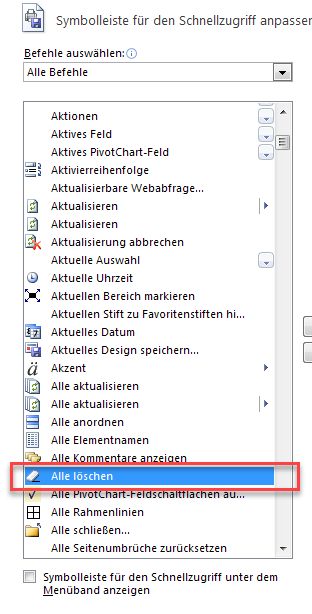
Mit diesem Befehl markierte Zeilen/Zellen werden auf Default zurückgesetzt und gehören damit nicht mehr dem UsedRange des Arbeitsblattes an.
Alternativ lässt sich das ganze für User noch einfacher gestalten indem man den Export in eine CSV über ein Makro abfackelt, damit lässt sich das dann auch automatisieren.
🖖
Den Bereich den Excel im Tabellenblatt für "belegt" hält lässt sich leicht im Direktbereich des VBA-Editors anzeigen indem man folgenden Code ausführt:
ActiveSheet.UsedRange.SelectUm dies zu verhindern, müssen die Zeilen selber gelöscht werden.
Nein, ist kein Muss, man kann zwar die ganze Zeile markieren und löschen (STRG+-) ja, aber es geht auch anders und zwar mit einem Befehl der sich in die Symbolleiste legen lässt: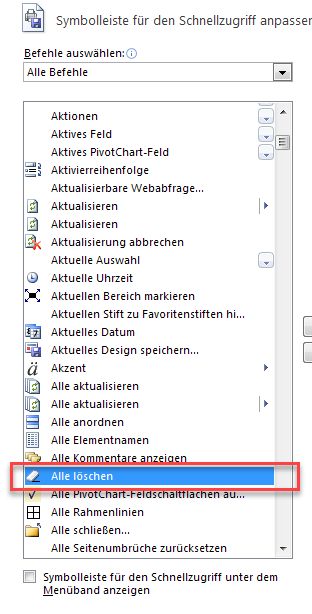
Mit diesem Befehl markierte Zeilen/Zellen werden auf Default zurückgesetzt und gehören damit nicht mehr dem UsedRange des Arbeitsblattes an.
Alternativ lässt sich das ganze für User noch einfacher gestalten indem man den Export in eine CSV über ein Makro abfackelt, damit lässt sich das dann auch automatisieren.
🖖